A voir également:
- Cle usb pour formate mon ordinateur hp
- Clé usb non détectée - Guide
- Hp usb disk storage format tool - Télécharger - Stockage
- Formater clé usb - Guide
- Clé usb - Accueil - Stockage
- Mon ordinateur rame - Guide
3 réponses
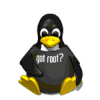
Bonjour,
Tu auras besoin de:
- clé USB
- ISO de GParted
- le logiciel UnetBootin
Tu ouvres le logiciel UnetBootin, tu sélectionnes l'ISO de GParted et en dessous tu sélectionnes la clé USB puis tu lances et tu attends que ça se finisse.
Le logiciel va te proposer de redémarrer ce qu'il faudra faire.
Au démarrage de l'ordinateur tu sélectionnes la clé USB pour booter et voilà.
Tu auras besoin de:
- clé USB
- ISO de GParted
- le logiciel UnetBootin
Tu ouvres le logiciel UnetBootin, tu sélectionnes l'ISO de GParted et en dessous tu sélectionnes la clé USB puis tu lances et tu attends que ça se finisse.
Le logiciel va te proposer de redémarrer ce qu'il faudra faire.
Au démarrage de l'ordinateur tu sélectionnes la clé USB pour booter et voilà.

Bonjour
pourquoi " Gparted " qui est un logiciel sous Linux
alors que tu as un Pc HP sous windows ??
pourquoi " Gparted " qui est un logiciel sous Linux
alors que tu as un Pc HP sous windows ??

Bonjour.
<<< Cle usb pour formater mon ordinateur hp >>>
Dans quel but ce formatage ? Si c'est pour une réinstallation d' O.S par la suite, nul besoin de formater le DD (ou SSD).
Au cas d'une réinstallation de Windows, vous cochez "Formater" si vous souhaitez formater le DD. Si vous ne cochez pas cette case, un dossier nommé Windows Old et se situant dans C: vous permettra de récupérer d'éventuels fichiers personnels que vous auriez omis de sauvegarder. Par contre aucune application installée ne pourra être récupérable.
EXEMPLE ==>

A + . . .
<<< Cle usb pour formater mon ordinateur hp >>>
Dans quel but ce formatage ? Si c'est pour une réinstallation d' O.S par la suite, nul besoin de formater le DD (ou SSD).
Au cas d'une réinstallation de Windows, vous cochez "Formater" si vous souhaitez formater le DD. Si vous ne cochez pas cette case, un dossier nommé Windows Old et se situant dans C: vous permettra de récupérer d'éventuels fichiers personnels que vous auriez omis de sauvegarder. Par contre aucune application installée ne pourra être récupérable.
EXEMPLE ==>

A + . . .


